Le format PDF est de plus en plus utilisé car il est très pratique pour le partage. Cependant, ce format peut être problématique car vous devrez imprimer vos formulaires PDF pour les remplir à la main (par exemple pour une feuille d'impôt, un CV, etc.). Nitro Pro est un très bon outil pour remplir vos formulaires PDF sans avoir à les imprimer. Ainsi, si vous avez des formulaires à remplir, Nitro Pro pourra les rendre éditables.
Comment créer des formulaires PDF éditables sans Nitro Pro
PDFelement est un outil révolutionnaire pour bureau. Il vous permet de facilement gérer et convertir vos fichiers. De plus il est bien plus simple à utiliser que la plupart des convertisseurs pour bureau ou disponibles sur le Web. Il est parfaitement adapté pour une utilisation professionnelle et s'est construit une excellente réputation dans le monde entier.
 100% sécurité garantie
100% sécurité garantie  100% sécurité garantie
100% sécurité garantie  100% sécurité garantie
100% sécurité garantie PDFelement dispose d'une vaste gamme d'outils PDF novateurs incluant l'édition de texte, le repositionnement, la manipulation d'images, l'insertion de timbres, d'annotations, la fusion de PDF, etc. Son outil de conversion est extrêmement simple à utiliser et ce même si vous n'êtes pas très familier avec l'informatique. En plus de sa simplicité, PDFelement offre aussi tout une gamme de vidéos et tutoriels gratuits qui sont disponibles sur son site Web.
Étape 1. Aller dans l'onglet « Formulaire »
Allez dans l'onglet « Formulaire » et vous verrez une option intitulée « Editer le Formulaire ». En cliquant sur celle-ci, vous entrerez dans le mode d'édition de formulaires. Vous pouvez ensuite commencer à créer ou à éditer votre formulaire.
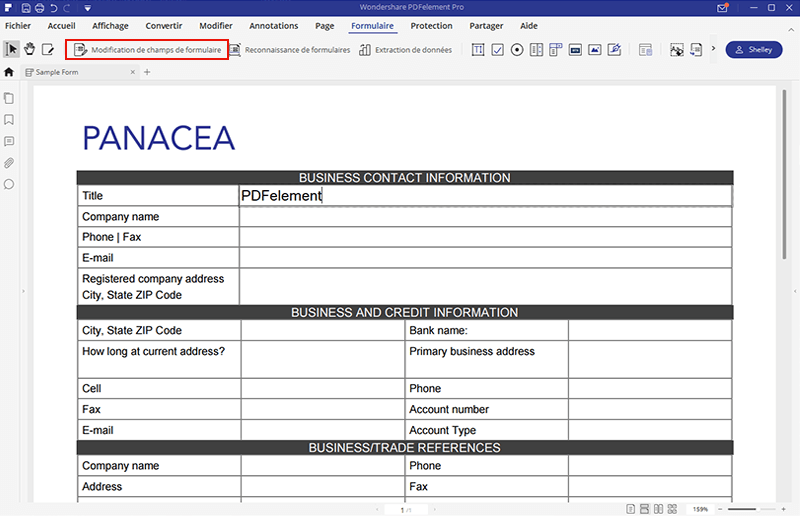
Étape 2. Créer et éditer des formulaires
Une fois que vous cliquez sur l'onglet « Formulaire », vous verrez plusieurs options s'afficher : Ajouter un Champ de texte, Boîte à cocher, Bouton de Radio, etc. Vous pouvez sélectionner n'importe quelle option dont vous avez besoin. Par exemple, cliquez sur « Ajouter un champ de Texte ». Vous devrez ensuite sélectionner une zone afin d'insérer un champ de texte en cliquant sur cette zone. Une boîte de champ de texte apparaîtra alors dans laquelle vous pouvez saisir du texte.
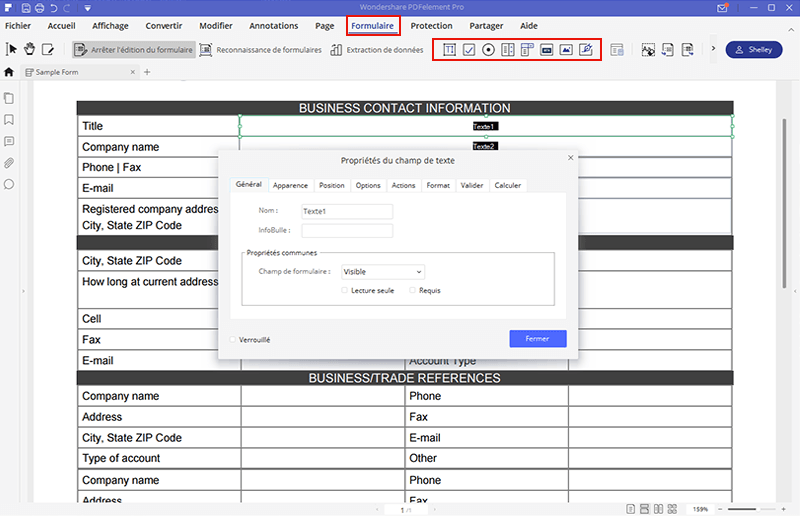
Étape 3. Exporter un formulaire à remplir
Une fois que vous avez ajusté toutes les propriétés du champ de texte, vous pouvez sauvegarder vos modifications en allant dans le menu « Fichier » et en cliquant sur « Enregistrer » ou « Enregistrer Sous ». Vous pouvez aussi supprimer ou exporter un formulaire. Cliquez sur le bouton « Exporter » pour exporter vos formulaires.
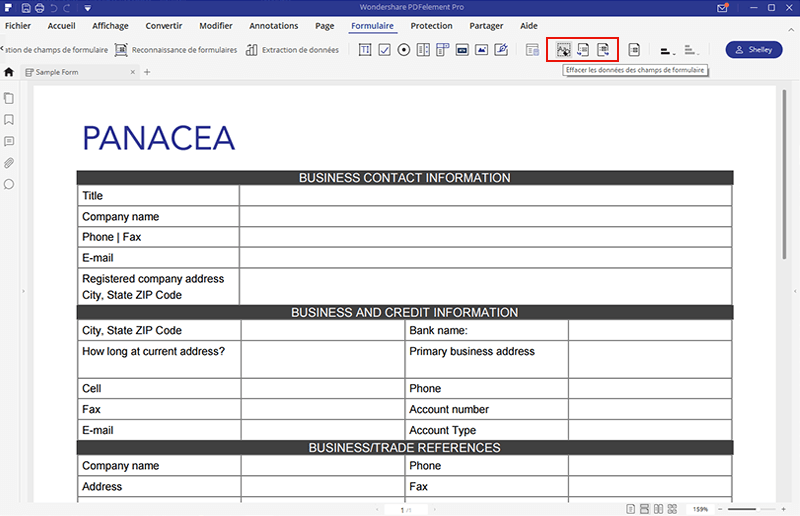
Création d'un forumaire PDF - Nitro Pro vs PDFelement
| Caractéristiques | PDFelement Essai gratuit Essai gratuit | Nitro Pro |
|---|
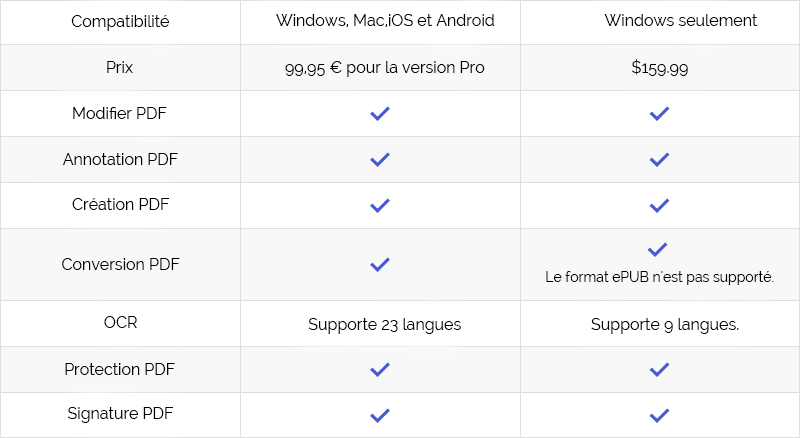
Comment créer des formulaires PDF éditables avec Nitro Pro
1. Tout d'abord, vous devez avoir des formulaires. Pour créer un formulaire PDF avec Nitro Pro, vous devez cliquer sur l'option « Sélectionner » situé sur la gauche. Le formulaire à remplir s'ouvrira alors et vous pourrez créer des champs pour ce formulaire.
2. Allez dans la section des menu située en haut de l'interface et cliquez sur l'onglet « Formulaires ». Vous devez ensuite cliquer sur le bouton « Champs de texte ». Vous pouvez dessiner un champ de texte afin de saisir du texte ou vous pouvez double-cliquer sur le formulaire.
3. Ajustez l'apparence du champ de texte en allant dans l'onglet « Propriétés » situé sous les « Outils de Formulaires ».
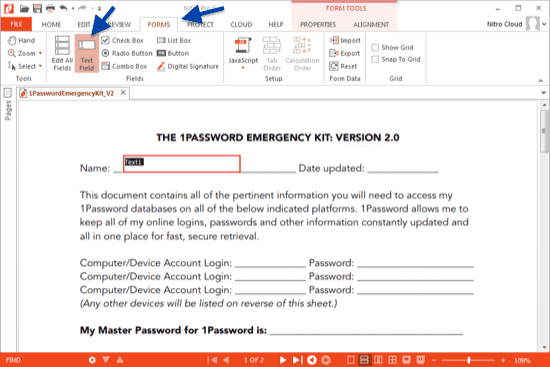
Convertir Excel
-
Excel en PDF
- Excel en PDF Paysage
- Excel vers PDF Ajuster à la page
- Multiples Excel vers PDF
- Excel vers PDF sans perdre le formatage
- XLSB vers PDF
- Convert Excel en PDF
- Excel au format PDF hors ligne
- Convertir XLSM en PDF
- XLSM vers XLSX/XLS
- XLSB vers PDF
- Excel vers PDF en ligne
- Convertisseur Excel vers PDF en ligne
- Convertir XLSX en PDF
- Convertisseur XLS en PDF
- Enregistrer Excel en PDF
- Exporter Excel en PDF
- Transformer Excel en PDF
-
PDF en Excel
-
Convertisseur Excel
-
Ajouter un PDF à Excel
-
Convert en Excel
 100% sécurité garantie
100% sécurité garantie



